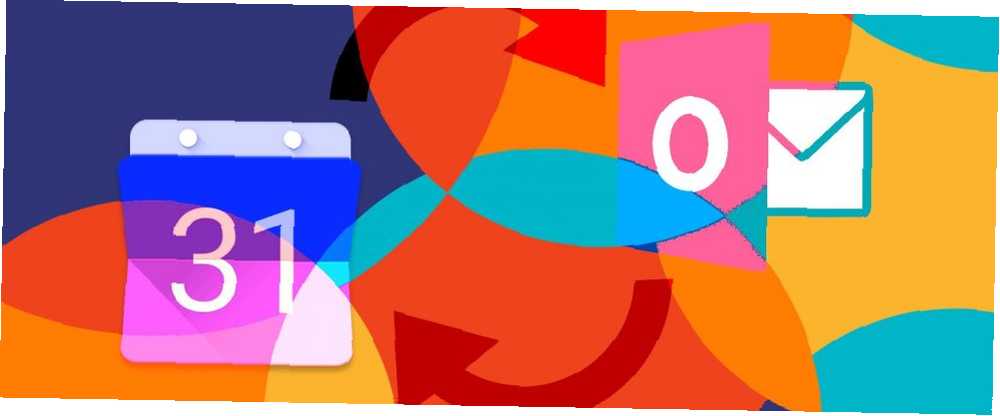
Brian Curtis
0
1325
94
W 2014 r. Wycofanie Google Calendar Sync pozostawiło po sobie dwa sieroty - kalendarz Microsoft Outlook i kalendarz Google. Był to natychmiastowy spadek wydajności dla tych, którzy używali obu do inteligentnego zarządzania zadaniami. Dobrą wiadomością jest to, że nadal możesz połączyć Outlooka z Kalendarzem Google.
Jedyne pytanie, które musisz zadać, to dlaczego.
Dlaczego warto synchronizować Microsoft Outlook z Kalendarzem Google?
Utrzymanie dwóch różnych kalendarzy może być czasochłonne. Ale są sytuacje, w których konieczne jest uścisk dłoni. Czy to jeden z tych powodów??
- Pracujesz w dwóch zadaniach, które korzystają z jednego z kalendarzy.
- Te dwa kalendarze mogą służyć innym celom - może jeden jest osobistym kalendarzem, a drugi jest do pracy.
- Dużo podróżujesz i bardziej ufasz Kalendarzowi Microsoft Outlook na komputerze niż Kalendarzowi Google w Internecie. Kalendarz Google może jednak działać również offline.
- Skonfigurowałeś Kalendarz Google do współpracy przy specjalnym zadaniu i chciałbyś zobaczyć informacje w Microsoft Outlook.
- Może po prostu kochasz kalendarze i nie możesz się od nich uwolnić.
W zatłoczonym życiu chciałbyś zobaczyć wydarzenia w obu kalendarzach razem. Synchronizuj je. Skorzystaj z narzędzi innych firm zamiast z przeszłości oficjalnej wtyczki Google.
Najlepsze narzędzia do synchronizacji kalendarza Google z programem Outlook
Utrzymuj porządek w programie Microsoft Outlook i kalendarzu, a to zwiększa produktywność w programie Outlook, gdy zaczynasz scalać dane z danymi w Kalendarzu Google za pomocą tych narzędzi.
1. Synchronizacja kalendarza dla Outlooka i Kalendarza Google (bezpłatny, płatny)
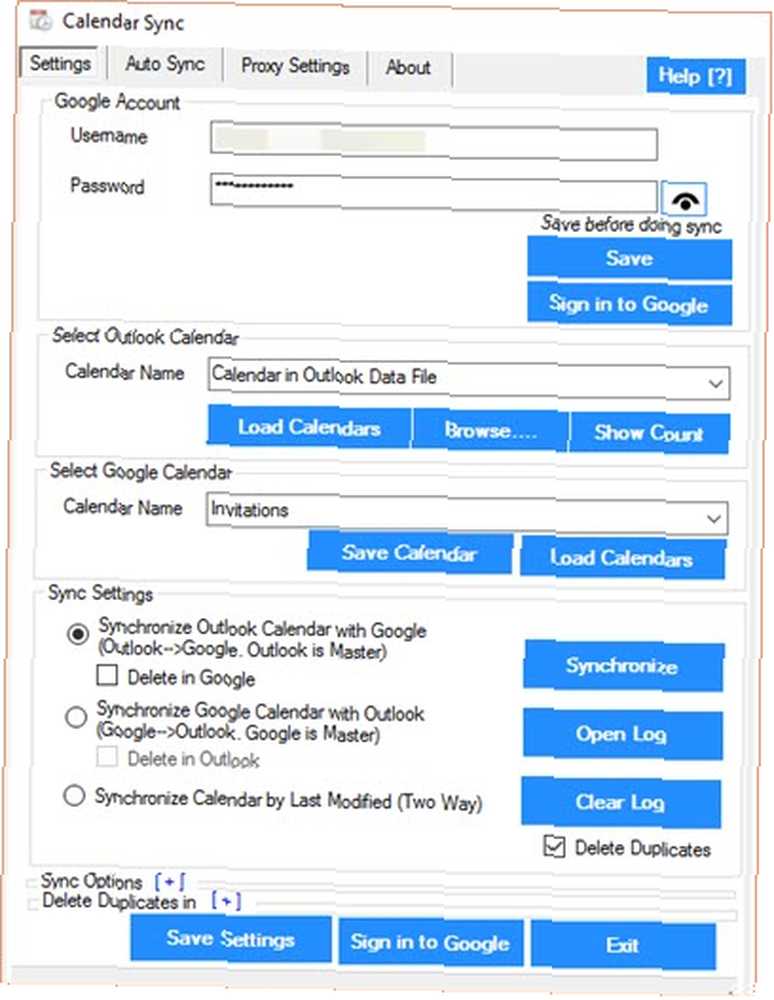
Synchronizacja kalendarza (wer. 3.9.3) to oprogramowanie, które pozwala skonfigurować synchronizację jednokierunkową z Microsoft Outlook lub Google jako master. Ograniczenie jednokierunkowe zostało usunięte w wersji płatnej. Darmowa wersja ogranicza również synchronizację spotkań i wydarzeń w ciągu ostatnich 30 dni.
Wersja Pro (9,99 USD) umożliwia dwukierunkową synchronizację wszystkich zdarzeń, a nawet korzystanie z niestandardowych zakresów dat. Swoboda korzystania z wielu kalendarzy i dodatkowych profili jest również dodatkowym atutem w wersji Pro.
Smaki Free i Pro są również dostępne w wersji przenośnej. Podkreślmy podstawowe funkcje darmowego narzędzia Calendar Sync.
Kluczowe cechy:
- Wybierz jeden kalendarz do synchronizacji.
- Synchronizuj kategorie / kolory programu Outlook z kalendarzem Google.
- Synchronizacja jednokierunkowa obsługuje usuwanie zduplikowanych zdarzeń.
- Automatyczna synchronizacja, synchronizacja zgodnie z harmonogramem i synchronizacja z niestandardowymi zakresami dat.
- Dopasuj Przypomnienie programu Outlook do wyskakującego przypomnienia w Google z synchronizacją.
- Zautomatyzuj synchronizację w tle co 5 minut lub ustaw ustalony czas.
- Obsługuje 2-etapowe uwierzytelnianie Google, jeśli jest włączone.
- Zsynchronizuj wydarzenia i oznacz je jako prywatne.
2. Outlook Google Calendar Sync (bezpłatny)
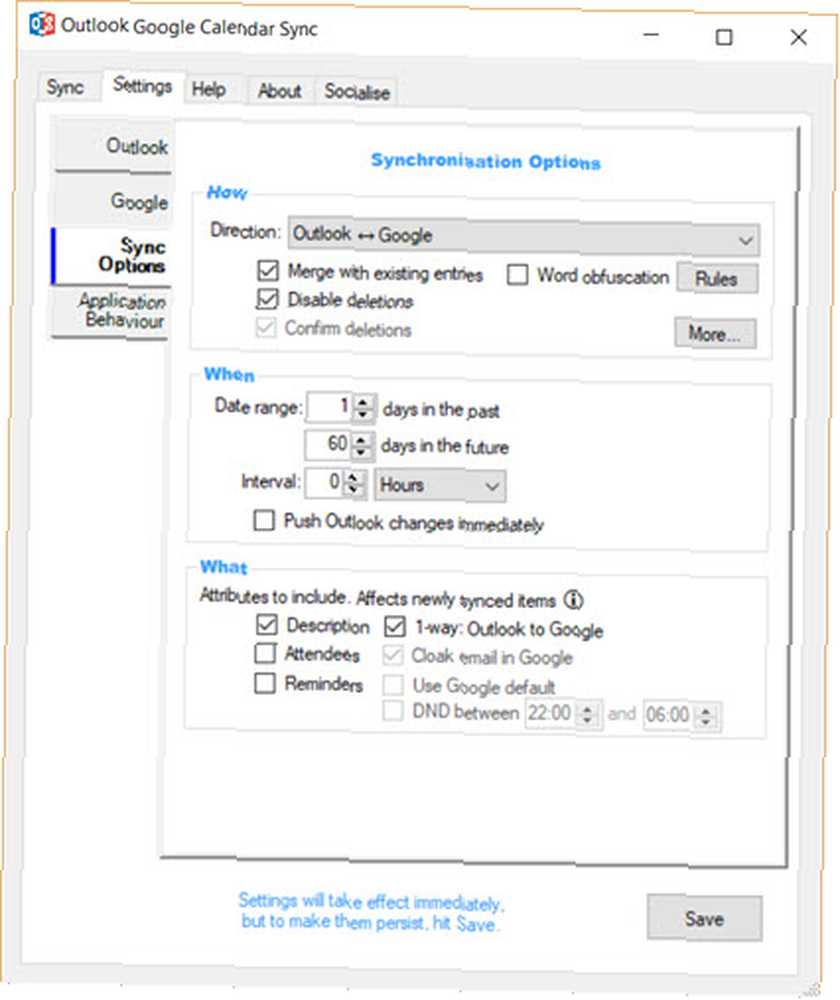
Outlook Google Calendar Sync (wersja 2.7.0 Beta) jest całkowicie darmowy i obsługuje dwukierunkową synchronizację. Jest to funkcja, która ogranicza dostęp do pierwszego oprogramowania na tej liście. Pobierz jako instalator lub aplikację przenośną. Narzędzie synchronizacji działa we wszystkich wersjach Microsoft Outlook od 2003 do 2016 64-bit i Office 365.
Możesz przenosić wszystkie atrybuty zdarzeń z jednego kalendarza do drugiego. Wydarzenia można łączyć z istniejącymi w jednym kalendarzu. Ponadto otrzymaj monit, zanim narzędzie usunie zduplikowane zdarzenie.
Narzędzie synchronizacji kalendarza jest lepszą alternatywą dla osób zajmujących się prywatnością. Wydarzenia można oznaczyć jako prywatne. Nawet słowa w temacie mogą być maskowane, jeśli masz obawy dotyczące bezpieczeństwa. Możesz także sprawić, aby działał za web proxy.
Kluczowe cechy:
- Wybierz atrybuty zdarzenia do synchronizacji.
- Skonfiguruj częstotliwość synchronizacji aktualizacji kalendarza.
- Ustaw niestandardowe zakresy dat, aby uwzględnić wszystkie przeszłe i przyszłe zdarzenia.
- Zsynchronizuj domyślny kalendarz lub wybierz inny inny niż domyślny kalendarz programu Outlook.
- Obsługiwany jest pełny eksport kalendarzy CSV.
- Synchronizuje powtarzające się elementy poprawnie jako serię.
3. gSyncit (płatny, wersja próbna)
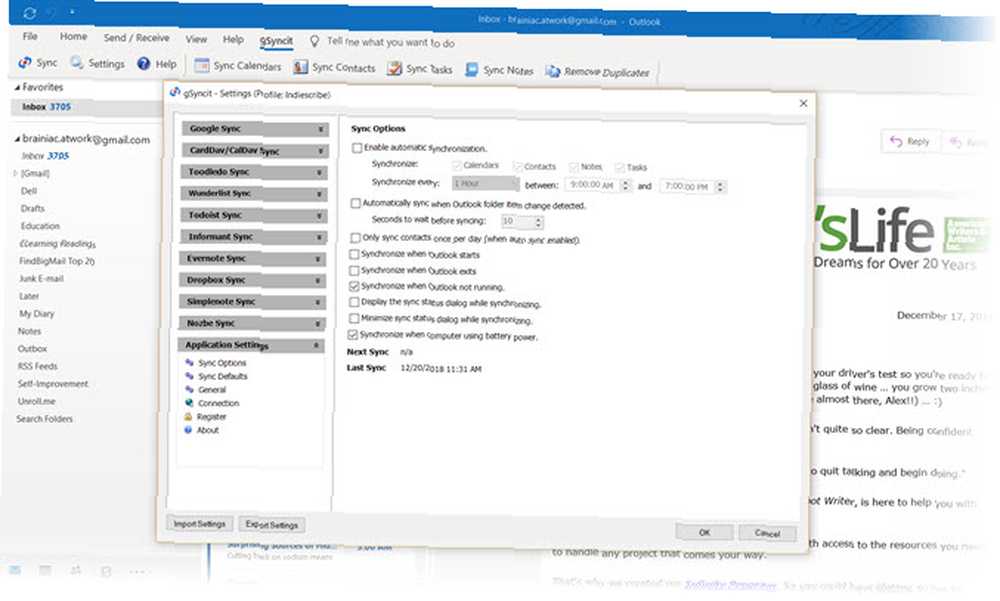
gSyncit (wersja 5.3.19) to płatne oprogramowanie, które synchronizuje Microsoft Outlook z mnóstwem aplikacji zwiększających wydajność, takich jak Toodledo, Wunderlist, Evernote, Dropbox i Simplenote. Możesz użyć tego do synchronizacji z kalendarzami, kontaktami, zadaniami i notatkami konta Google.
Wersja próbna jest ograniczona do jednego kalendarza Google i Microsoft Outlook. Możesz zsynchronizować 50 wpisów i nie możesz zsynchronizować usuniętych kontaktów, notatek lub zadań. Automatyczna synchronizacja jest również wyłączona. gSyncit współpracuje z Microsoft Outlook 2007, 2010, 2013, 2016, 2019 i Office 365.
Kluczowe cechy:
- Dostępne w wersjach 32-bitowych i 64-bitowych.
- Synchronizuj kolory zdarzeń Google z kategoriami Outlooka.
- Eksperymentalnie: synchronizuj notatki programu Outlook z notatkami Google Keep.
- Wybierz selektywnie synchronizowanie spotkań publicznych i prywatnych.
- Dostosuj opcje synchronizacji, aby kontrolować, w jaki sposób, kiedy i co chcesz synchronizować.
- Obsługiwana jest synchronizacja wielu kont.
Pobieranie: gSyncit dla Windows (19,99 USD)
4. G Suite Sync dla Microsoft Outlook (użytkownicy Google Apps)
Jeśli pracujesz w zespole współpracującym, G Suite jest zalecanym narzędziem do zwiększania wydajności chmury. Pakiet obejmuje Gmaila, Dokumenty, Dysk i Kalendarz. Oprogramowanie biznesowe zapewnia także interoperacyjność z Microsoft Outlook oraz dodatkowe opcje bezpieczeństwa, takie jak uwierzytelnianie dwuetapowe i logowanie jednokrotne.
G Suite Sync dla Microsoft Outlook (wersja 4.0.19.0) to połączenie obu narzędzi. Wcześniej nazywał się Google Apps Sync dla Microsoft Outlook.
Szczegółowe porównanie obu kalendarzy jest dostępne na stronie pomocy G Suite.
Kluczowe cechy:
- Synchronizuj wiele kalendarzy z Kalendarzem Google z Microsoft Outlook.
- Uwzględnij wydarzenia, przypomnienia, opisy, uczestników i lokalizacje.
- Udostępnij kalendarz z Kalendarza Google innym użytkownikom Microsoft Outlook.
- Status wolny lub zajęty jest synchronizowany w obu kalendarzach.
5. Microsoft Flow
Microsoft Flow został zaprojektowany jako zabójca IFTTT. Podobnie jak IFTTT, możesz tworzyć zautomatyzowane przepływy pracy 9 hacków IFTTT, aby wzmocnić swoje życie za pomocą Kalendarza Google 9 hacków IFTTT, aby wzmocnić swoje życie za pomocą Kalendarza Google Twój kalendarz jest dużą częścią produktywności, a prawidłowe zarządzanie nim może mieć naprawdę duże znaczenie. Odpowiednie przepisy IFTTT mogą pomóc Ci przejąć kontrolę nad kalendarzem Google i zwiększyć jego wydajność… łącząc ze sobą dwie lub więcej usług online.
Obecnie jest ich łącznie 240 złączy dla różnych usług online, a jednym z nich jest pomost między Kalendarzem Google a kalendarzem Microsoft Outlook. Istnieją osobne konektory dla Outlook 365 i Outlook.com
W przypadku Outlook.com: Możesz użyć Kalendarza Google do łącznika kalendarza Microsoft Outlook.com do synchronizacji zdarzeń między nimi. Lub użyj kalendarza Outlook.com do łącznika Kalendarza Google, aby przenieść kopię wydarzenia utworzonego w Kalendarzu Microsoft Outlook do swojego Kalendarza Google.
W przypadku programu Outlook 365: Możesz użyć synchronizacji kalendarza Office 365 z Kalendarzem Google i synchronizacji kalendarza Google z łącznikami kalendarza Office 365, aby objąć synchronizację dwukierunkową.
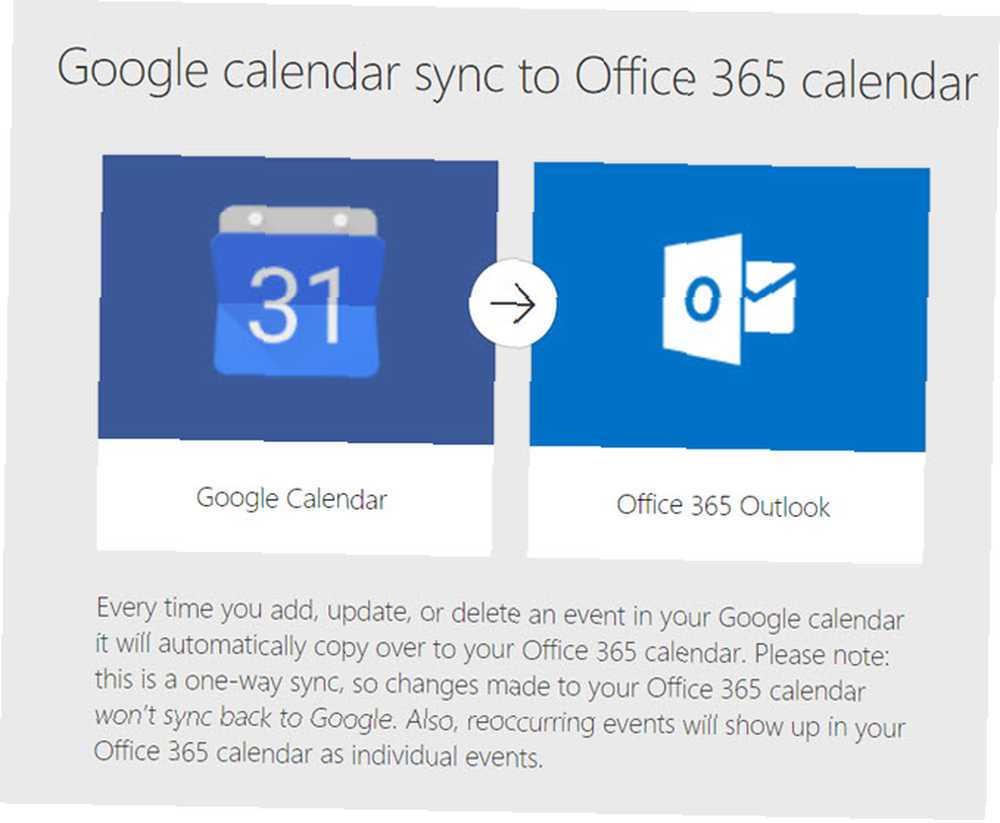
Łączność w chmurze z Microsoft Flow to proste rozwiązanie do synchronizacji obu kalendarzy na wszystkich platformach.
Aplikacje na smartfony do synchronizacji programu Outlook z Kalendarzem Google
Będzie to wymagać zmiany nawyku kalendarza. Ale daje najprostsze rozwiązanie w ruchu. Jak większość rzeczy w dzisiejszych czasach, rozwiązanie leży w dłoni 24 × 7. Twój smartfon. Wybierz jedną z trzech metod.
1. Użyj aplikacji mobilnych Kalendarz
Zarówno Microsoft Outlook, jak i Kalendarz Google mają aplikacje na Androida i iOS. Instalowanie obu aplikacji jest prostym rozwiązaniem, ale dzięki terminowym powiadomieniom i inteligentnemu planowaniu możesz skonfigurować oba kalendarze dla określonych wydarzeń.
Microsoft również niedawno wprowadził obsługę kalendarza współdzielonego do swojego klienta Outlook. Teraz Twoje kontakty mogą również uzyskać dostęp do określonych kalendarzy Microsoft Outlook.
Pobieranie: Microsoft Outlook na iOS | Android (bezpłatny).
Pobieranie: Kalendarz Google na iOS | Android (bezpłatny).
2. Użyj domyślnego kalendarza iPhone'a
Aplikacja Kalendarz na iPhonie i iPadzie może wyświetlać połączony Kalendarz Google i Kalendarz Microsoft Outlook.
Iść do Ustawienia> Hasła i konta> Dodaj konto> Stuknij w Outlook.com logo.
Postępuj zgodnie z tą samą ścieżką, aby dodać Kalendarz Google; więcej informacji znajdziesz w naszym przewodniku dodawania Kalendarza Google do iOS.
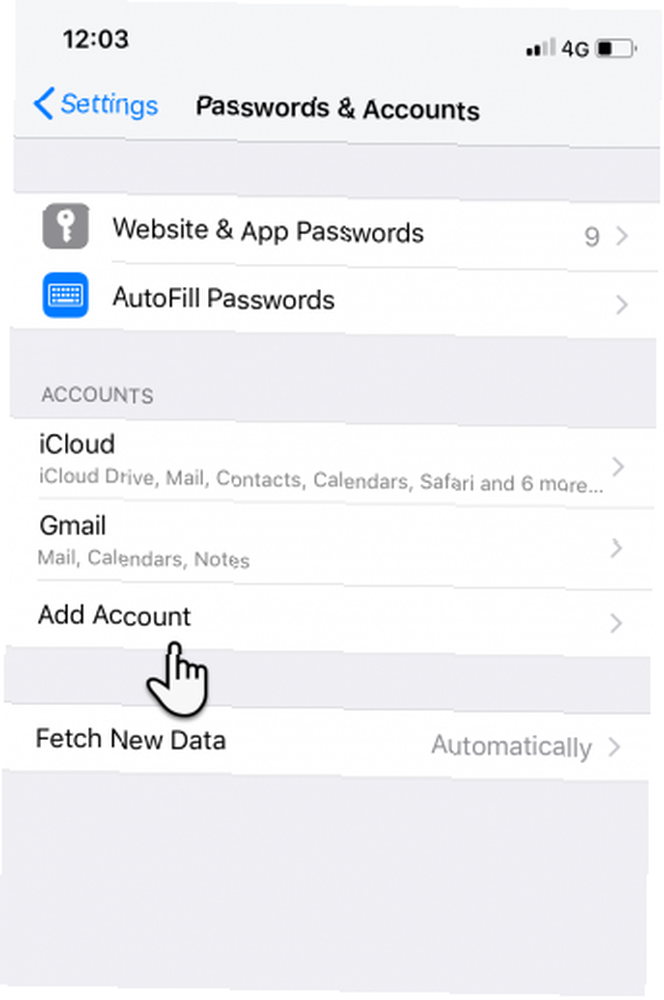
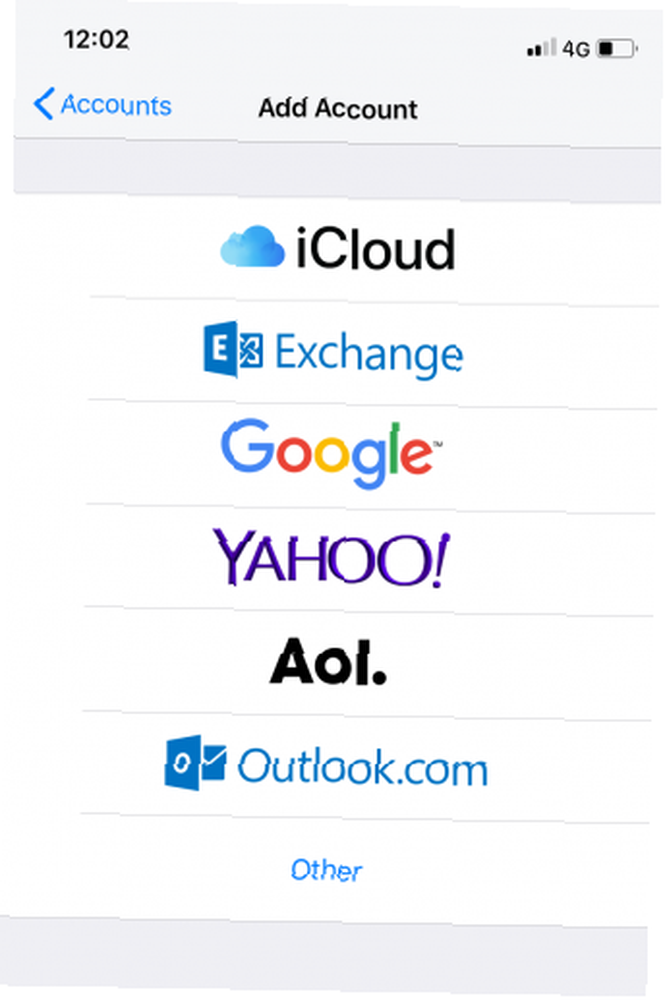
Zaloguj się do obu i zezwól na synchronizację. Wszelkie wydarzenia dodane do któregokolwiek kalendarza pojawią się w aplikacji Kalendarz.
Dlaczego musisz synchronizować program Outlook z Kalendarzem Google?
To pytanie o produktywność. Tak, może pomóc w aktualizacji wszystkich Twoich kalendarzy, ale czy nie jest to kolejny narzut, z którym musisz sobie poradzić? Zarówno Microsoft Outlook, jak i Google obsługują wiele kalendarzy, więc korzystanie z tej opcji może być łatwiejsze do zarządzania wydarzeniami w dwóch różnych usługach.
Przypuszczam, że sprowadza się to do produktywności wokół twoich harmonogramów i wydarzeń. I pozostałe nawyki dotyczące preferowanego narzędzia kalendarza.
Zawsze lepiej jest używać jednego ekosystemu. Więc jeśli jesteś w Google i chcesz przekazać pocztę e-mail programu Outlook do Gmaila Jak przekazać wiadomość e-mail programu Outlook do Gmaila Jak przekazać wiadomość e-mail programu Outlook do Gmaila Potrzebujesz przekazać wiadomość e-mail z programu Outlook do Gmaila? Pokażemy Ci, jak zaimportować program Outlook do Gmaila i zabrać wszystko ze sobą. , oto jak możesz to zrobić.











